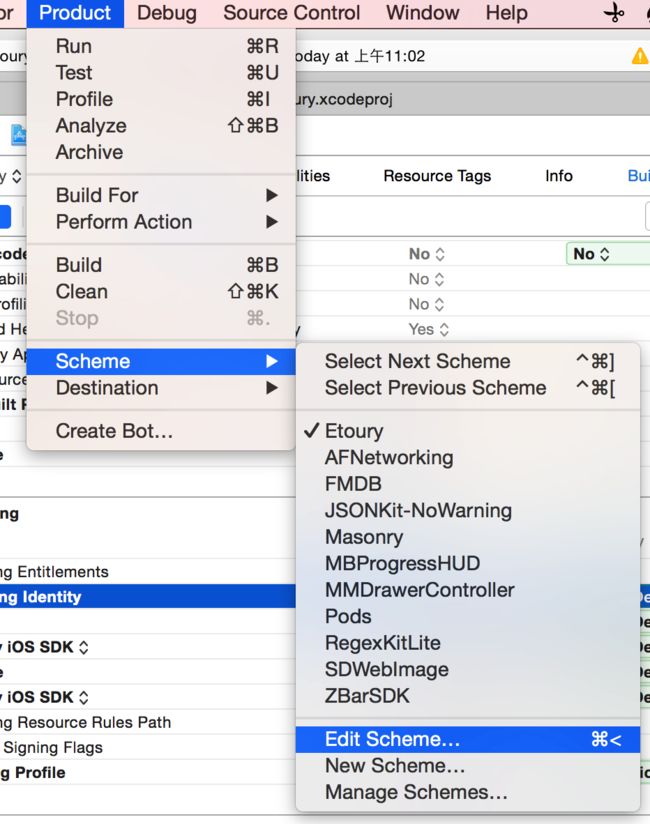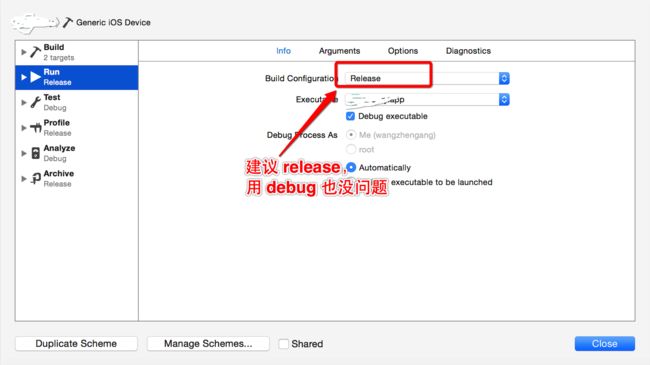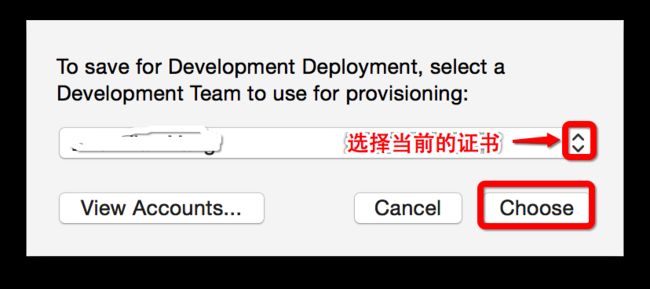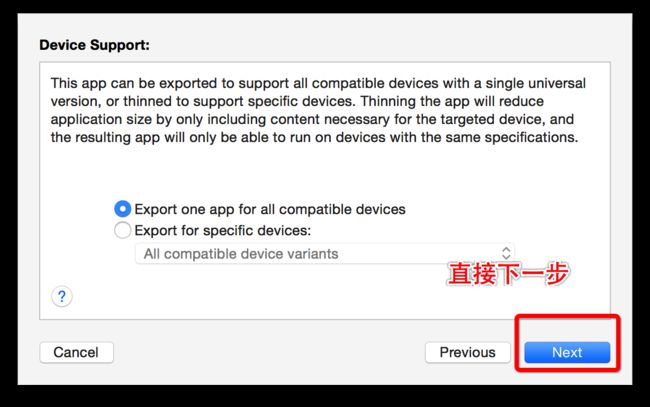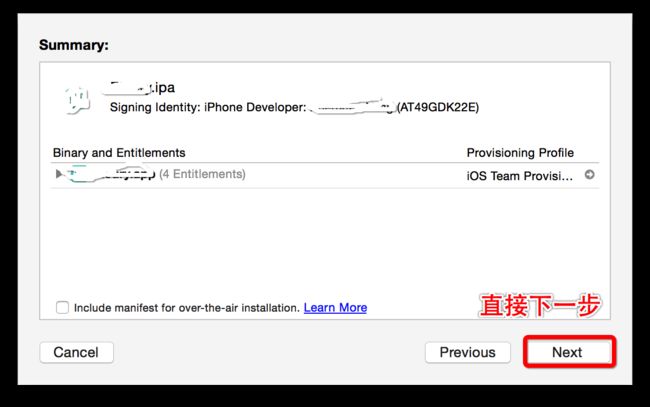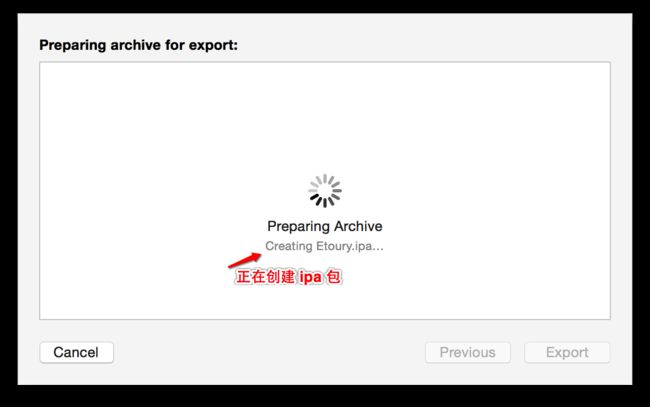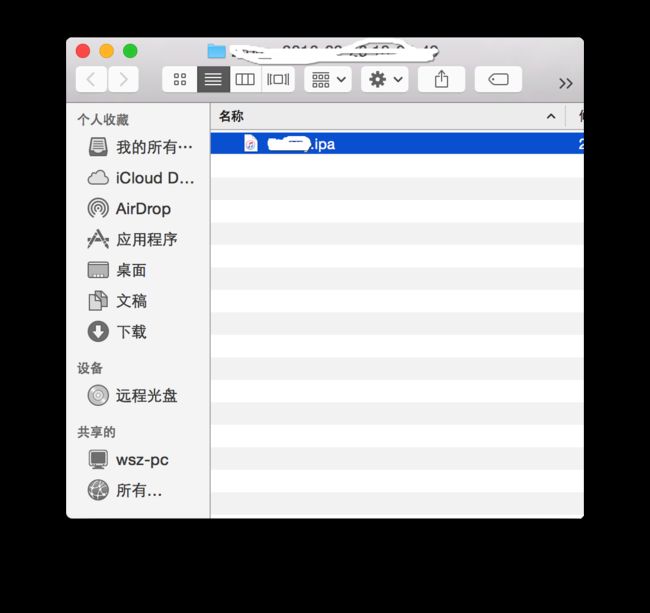我们在实际的开发中,会经常需要导出ipa安装包。无论我们用的是个人账号,还是企业级账号,都会有这个需要。接下来,我会用图文并茂的方式,教大家如何导出ipa包。
1、建议设置 run 为 release 模式,当然用 debug 模式也不有问题,我觉得既然导出这个安装包是给别人用的,最好用 release 模式,
2、是选择 developement 证书呢,还是选择 distribution 证书呢,建议 选择 distribution , 当然选择 developement 也不会问题,最好按发布版来搞。
3、接下来就是 product ,然后 archive
如果archive是灰色, 点击左上方的配置模式(Scheme,在停止按钮的右方),选择iOSDEVICE(平常测试都是iosSIMULATOR,比如iphone6)
4、第三步完了,就会弹出一个对话框,这个框也可在 window 下的 organizer 打开
5、 接下来点export
里面有四个单选按钮:
- 第一个用来导出像发布到 app store 里的那一样的 ipa 包;
- 第二个用来导出带有广告标识符的 ipa 包;
- 第三个用于企业级打包,个人账号不能选这个;
- 第四个用来导出一个 开发版 的 ipa 包。
具体 选择哪个根据自己需要了。
6、next后
7、choose后
8、next后
9、next后
10、会自动弹出一个框,是 创建好的 ipa 所在的文件夹,这个文件夹默认的位置咋桌面
11、大功告成,这就是我们需要的ipa包了。